win10设定默认输入法 win10怎么设置中文输入法为默认
更新时间:2023-12-10 10:52:22作者:jiang
在现代社会中电脑已经成为我们生活中不可或缺的工具,而在使用电脑时,输入法的选择和设置也显得尤为重要。对于使用Win10操作系统的用户来说,如何设置中文输入法为默认就成为了一个必须要解决的问题。设置中文输入法为默认可以让我们更加便捷地进行中文输入,提高工作效率。接下来就让我们一起来了解一下Win10如何设置中文输入法为默认吧!
步骤如下:
1.点击左下角的“开始菜单”,点击“设置”。
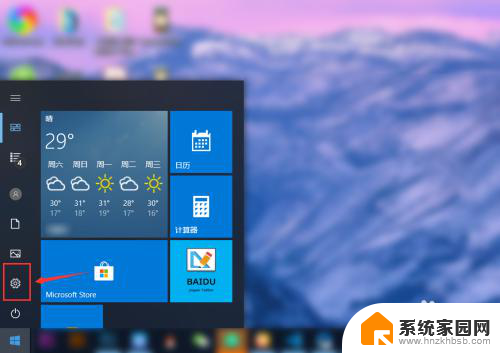
2.在“windows设置”中点击“设备”。
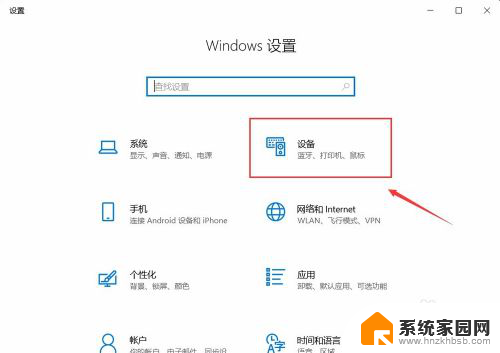
3.在左侧菜单中点击“输入”,在右侧找到“高级键盘设置”。点击进入。
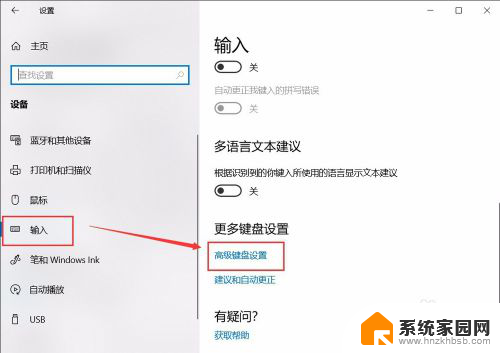
4.在顶部可以快速设置最靠前的“输入法”。也可以点击“语言栏选项”设置详细的输入法。
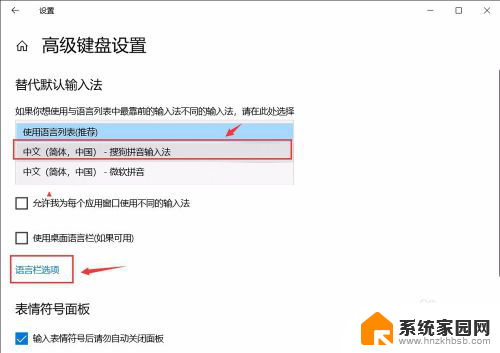
5.在弹窗中点击“高级键盘设置”,可以选择默认的快捷键和输入法顺序。点击“更改按键顺序”。
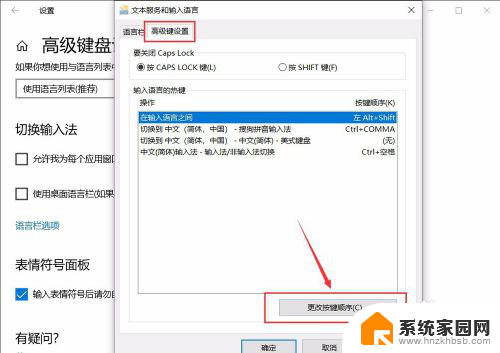
6.在“更改按键顺序”中可以设置“切换语言”和“切换键盘布局”的快捷键。
设置好点击“确定”即可完成。
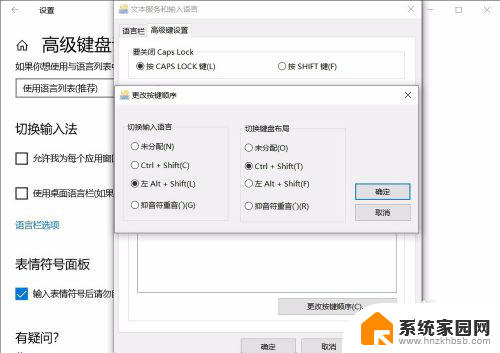
以上就是如何设定win10默认输入法的全部内容,如果您还有疑问,请参考小编提供的步骤进行操作,我们希望这篇文章能对您有所帮助。
win10设定默认输入法 win10怎么设置中文输入法为默认相关教程
- win10 输入法默认设置 win10怎么设置中文输入法为默认
- win10怎么设置输入法为默认输入法 win10怎么设置中文输入法为默认
- win10输入默认英文 Win10怎么将默认输入法设置为英文
- 电脑在哪里设置输入法 win10怎么设置默认输入法为中文
- 输入法电脑上怎么设置 win10怎么设置中文输入法为默认
- 输入法怎样设置 win10怎么设置默认输入法为中文
- win10固定输入法 win10搜狗输入法如何设置为默认输入法
- win10怎样设置默认输入法 win10默认输入法怎么改
- windows10输入法怎么设置默认 win10默认输入法怎么调整
- win10改默认输入法 如何更改Windows 10默认输入法为中文
- win10和win7怎样共享文件夹 Win10局域网共享问题彻底解决方法
- win10系统还原开机按什么键 电脑一键还原快捷键
- 怎么把一键锁屏添加到桌面 Win10系统桌面右键菜单锁屏快捷功能添加教程
- 打印机共享无法保存设置 win10共享打印机提示无法保存设置怎么解决
- win10电脑控制面板在哪里? win10系统控制面板怎么打开
- 电脑横屏怎么调成竖屏显示 win10怎么调整电脑屏幕方向
win10系统教程推荐
- 1 win10和win7怎样共享文件夹 Win10局域网共享问题彻底解决方法
- 2 win10设置桌面图标显示 win10桌面图标显示不全
- 3 电脑怎么看fps值 Win10怎么打开游戏fps显示
- 4 笔记本电脑声音驱动 Win10声卡驱动丢失怎么办
- 5 windows查看激活时间 win10系统激活时间怎么看
- 6 点键盘出现各种窗口 如何解决Win10按键盘弹出意外窗口问题
- 7 电脑屏保在哪里调整 Win10屏保设置教程
- 8 电脑连接外部显示器设置 win10笔记本连接外置显示器方法
- 9 win10右键开始菜单没反应 win10开始按钮右键点击没有反应怎么修复
- 10 win10添加中文简体美式键盘 Win10中文输入法添加美式键盘步骤